Mengatur iCloud Drive
File dan folder yang disimpan di iCloud Drive selalu diperbarui di semua perangkat Anda. Pelajari cara memulai dengan iCloud Drive di iPhone, iPad, Mac, PC, atau di iCloud.com.
Sebelum memulai
Perbarui perangkat Anda ke iOS, iPadOS, atau macOS terbaru, dan masuk ke iCloud dengan ID Apple yang sama di semua perangkat Anda.
Jika ada perangkat Anda yang tidak dapat diperbarui ke iOS atau macOS terbaru, pastikan perangkat tersebut memenuhi persyaratan sistem minimum untuk menggunakan iCloud Drive.
Cara mengatur iCloud Drive di iPhone atau iPad
Buka Pengaturan, lalu ketuk nama Anda.
Ketuk iCloud.
Di bagian App yang Menggunakan iCloud, nyalakan iCloud Drive.
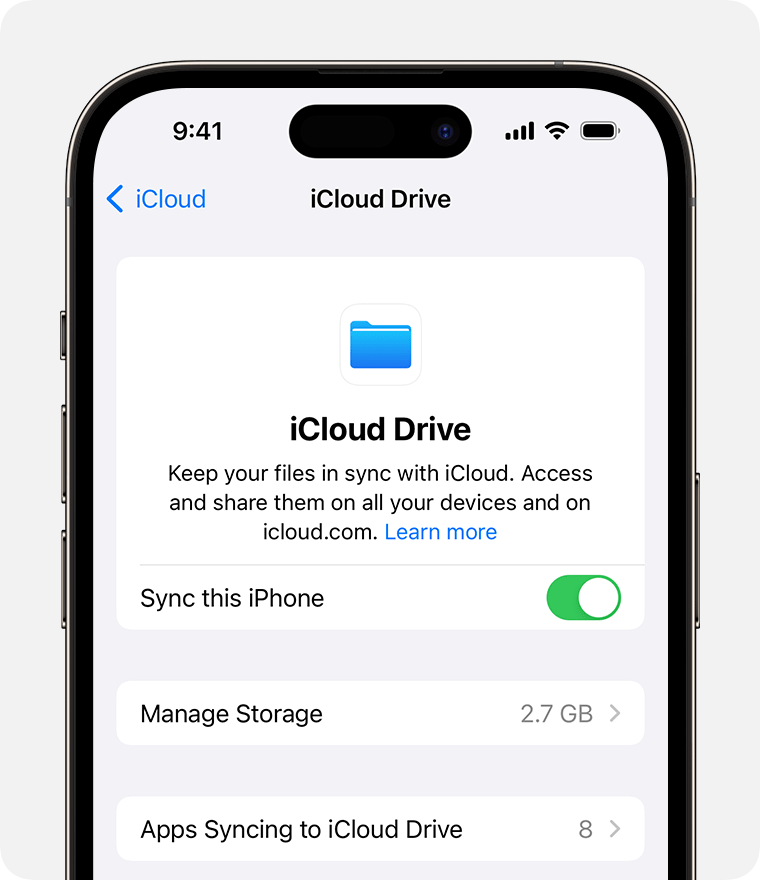
Menemukan file iCloud Drive di app File
Cara mengatur iCloud Drive di Mac
Buka menu Apple > Pengaturan Sistem atau menu Apple > Preferensi Sistem, lalu klik nama Anda (ID Apple).
Klik iCloud.
Jika diminta, masuk menggunakan ID Apple Anda.
Di bagian App yang Menggunakan iCloud, klik iCloud Drive, lalu nyalakan Selaraskan Mac Ini.
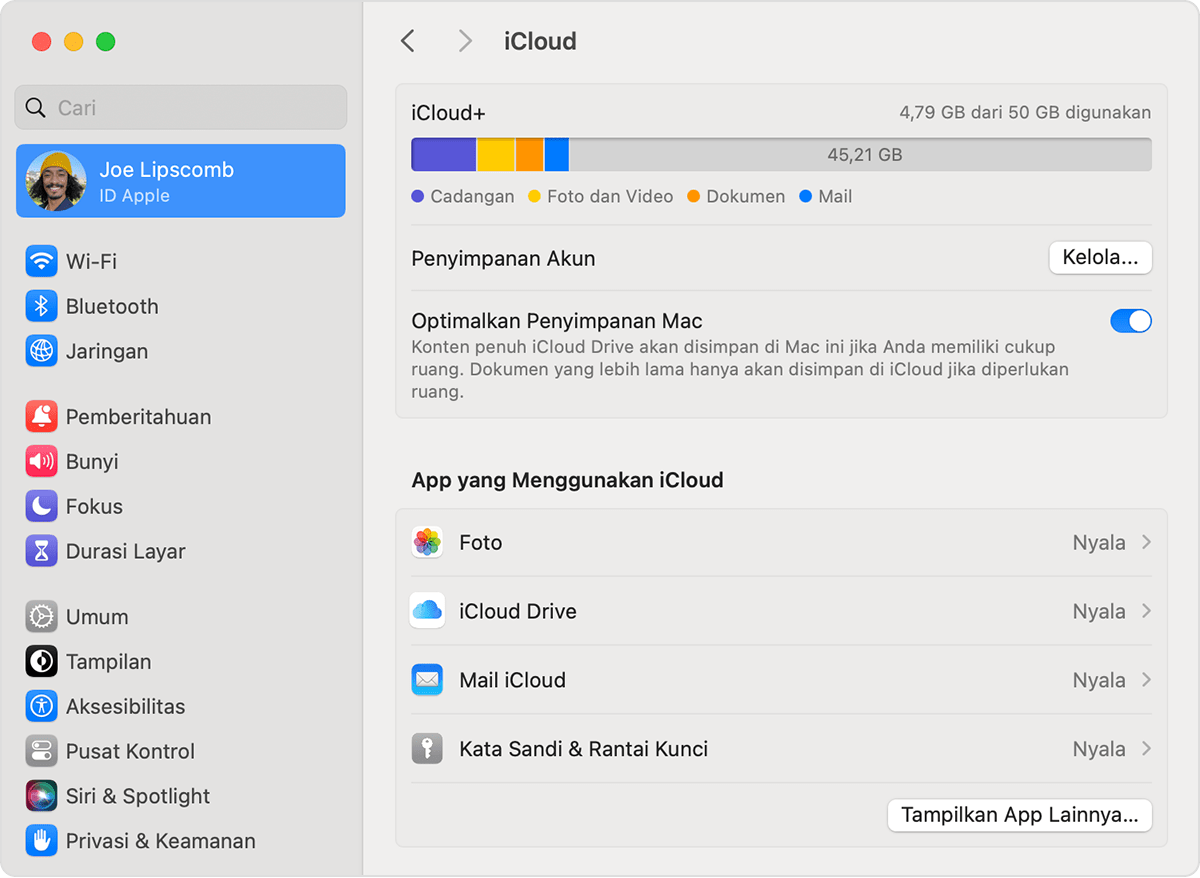
Untuk menambahkan file dari Desktop Mac dan folder Dokumen Anda ke iCloud Drive, aktifkan Desktop dan Dokumen.
Anda kemudian dapat menemukan folder Desktop dan Dokumen di bagian iCloud pada bar samping Finder.
Jika menambahkan Desktop Mac kedua, Anda dapat menemukan file tersebut dalam folder Desktop dan Dokumen di iCloud Drive, di folder yang memiliki nama sama dengan di Mac kedua. File dari Mac kedua tidak akan secara otomatis digabungkan dengan file di Mac pertama.
Jika fitur dari penyedia cloud lain yang menyelaraskan atau mengelola folder Dokumen dan Desktop telah digunakan, Anda harus menonaktifkannya untuk menggunakan fitur Desktop & Dokumen.
Cara mengatur iCloud Drive di iCloud.com
Masuk ke iCloud.com.
Klik iCloud Drive atau Pages, Numbers, atau Keynote.
Klik Tingkatkan ke iCloud Drive, jika Anda diminta untuk meningkatkan.
Cara mengatur iCloud Drive di PC Windows
Atur iCloud Drive di iPhone, iPad, atau Mac Anda.
Di PC dengan Windows 11 atau lebih baru, unduh dan instal iCloud untuk Windows dari Microsoft Store.
Untuk membuka iCloud untuk Windows, buka Mulai, buka App atau Program, lalu buka iCloud untuk Windows.
Masuk dengan ID Apple Anda.
Di sebelah kanan iCloud Drive, klik , lalu nyalakan iCloud Drive.
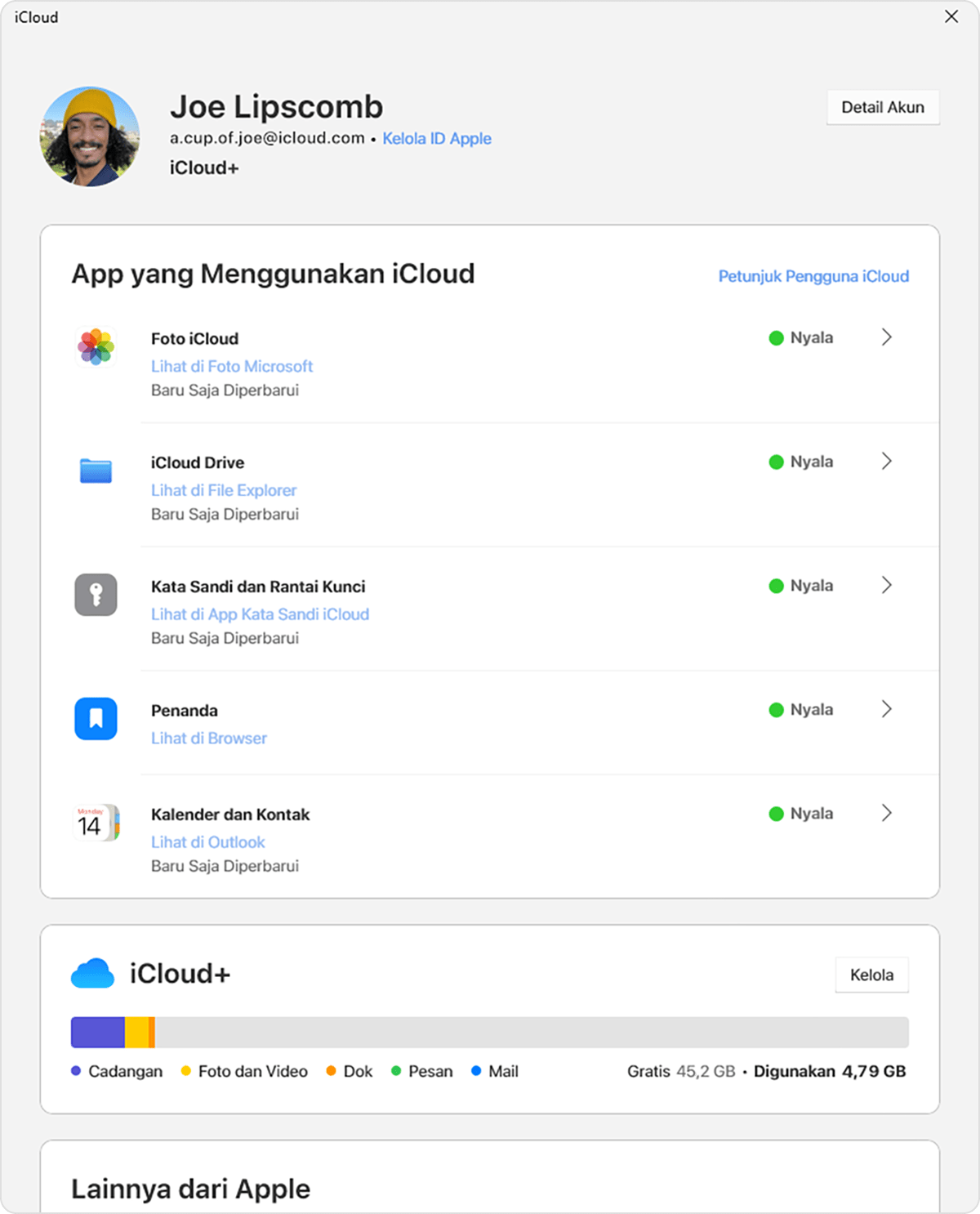
Klik Selesai.
Apa langkah berikutnya
Setelah iCloud Drive diatur, semua dokumen yang disimpan di iCloud otomatis dipindahkan ke iCloud Drive. Di iPhone atau iPad, Anda dapat menemukan iCloud Drive di app File. Di Mac, buka Finder. Di PC, buka iCloud Drive di File Explorer. Di iCloud.com, masuk, lalu klik iCloud Drive.
Pelajari lebih lanjut tentang cara menggunakan iCloud Drive
Informasi mengenai produk yang tidak diproduksi Apple, atau situs web independen yang tidak dikendalikan atau diuji Apple, diberikan tanpa rekomendasi atau persetujuan. Apple tidak bertanggung jawab atas pemilihan, kinerja, atau penggunaan situs web atau produk pihak ketiga. Apple tidak memberikan pernyataan terkait keakuratan atau keandalan situs web pihak ketiga. Hubungi vendor untuk informasi tambahan.
